如何让系统自带截图工具
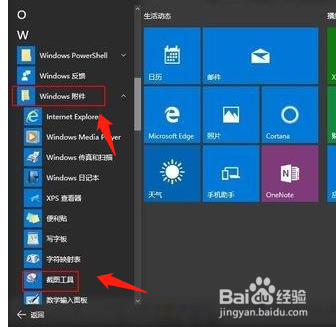
一、Windows系统打开自带截图工具的方法
- 通过运行命令打开
- 按键盘上的【win】+【R】键,在弹出的运行框中输入【snippingtool】然后点击【enter】即可打开windows自带的截图软件。
- 通过搜索打开
- 按键盘上的【win】+【S】键,搜索【截图】,在弹出的搜索框中找到截图工具后,点击【打开】,就能进入windows自带的截图软件。
- 使用快捷键打开部分截图功能
- 在Windows 10和11中,可以使用快捷键【Win+Shift+S】,它可进行全屏、窗口、任意形状截图,完成后会自动保存到剪切板。
二、Windows系统自带截图工具的使用方法
- 全屏截图
- 在Windows系统中,可以使用【PrintScreen】键(在F12键右边的按键)进行全屏截图,再通过Ctrl+V粘贴即可保存。
- 截取当前活动窗口
- 同时按下快捷键【Alt+PrintScreen】即可截取当前已打开的窗口或电脑界面,同样是Ctrl+V粘贴,无需裁剪。
- 不规则截屏操作(以Windows 11为例)
- 打开系统截图工具
- 按下键盘上的Windows+A组合键,打开系统的通知界面。在通知扩展面板中,点击屏幕截图按钮,即可启动系统自带的截图功能;也可以通过Windows菜单来找到并打开截图工具。
- 选择任意格式截图
- 在截图工具的界面中,点击模式列表,选择任意格式截图选项。接着,点击新建按钮,这样就可以开始进行不规则形状的截图操作了。系统提供了灵活的框选功能,可以自由选择截取的区域。
- 编辑和保存截图
- 完成截图后,可以对截取的区域进行必要的编辑,比如添加标注、涂鸦等。编辑完成后,可以选择保存截图,将其存储到本地文件夹中,或者直接复制粘贴到需要的文档或邮件中。
- 打开系统截图工具
本篇文章所含信息均从网络公开资源搜集整理,旨在为读者提供参考。尽管我们在编辑过程中力求信息的准确性和完整性,但无法对所有内容的时效性、真实性及全面性做出绝对保证。读者在阅读和使用这些信息时,应自行评估其适用性,并承担可能由此产生的风险。本网站/作者不对因信息使用不当或误解而造成的任何损失或损害承担责任。
